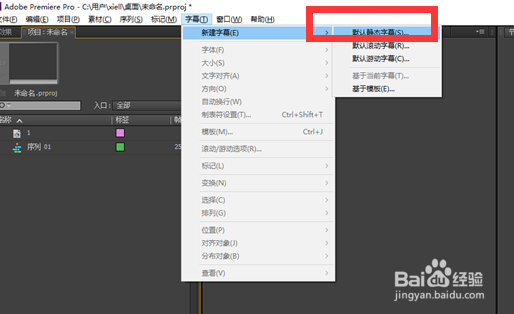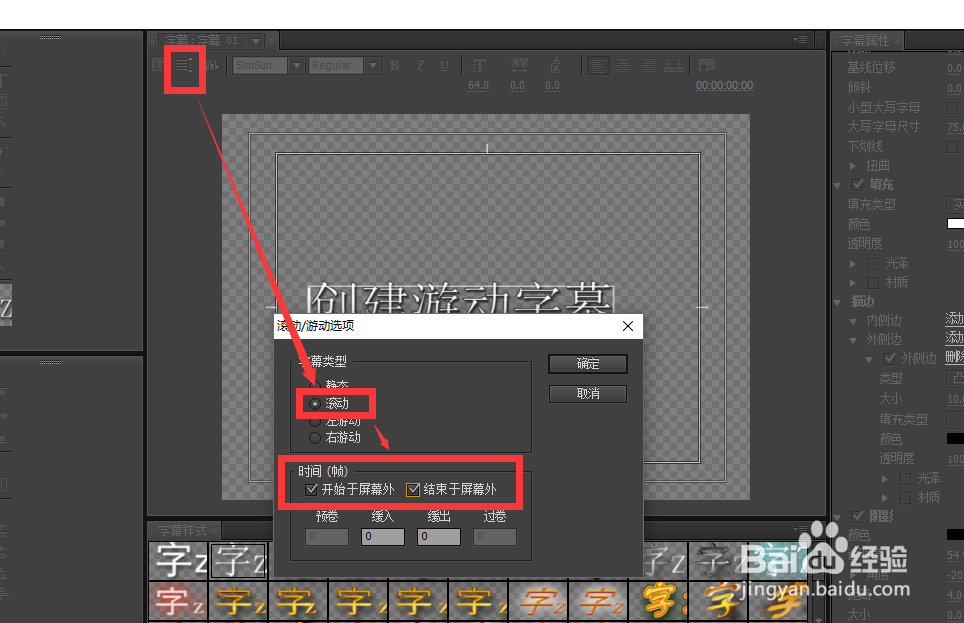PR中滚动字幕的创建方法
1、启动Adobe Premiere Pro CS6软件
2、执行“字幕/新建字幕/默认静态字幕”
3、在打开的“字幕”窗口中,输入文字并设置其格式
4、在“字幕”窗口中,找到“滚动/游动选项”按钮,设置其为“滚动”,并“开始于屏幕外”、“结束于屏幕外”
5、把上述创建好的字幕拖动到视频轨道上
6、单击“节目监视器”上的“播放”按钮,查看字幕滚动情况
声明:本网站引用、摘录或转载内容仅供网站访问者交流或参考,不代表本站立场,如存在版权或非法内容,请联系站长删除,联系邮箱:site.kefu@qq.com。
阅读量:32
阅读量:30
阅读量:81
阅读量:74
阅读量:70